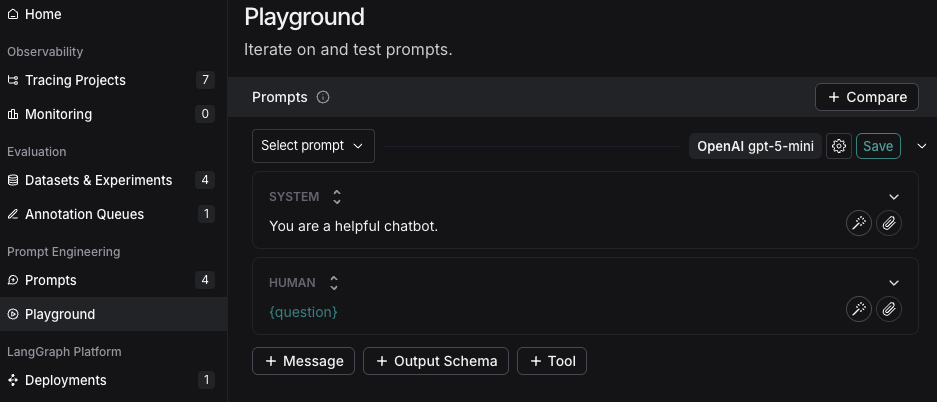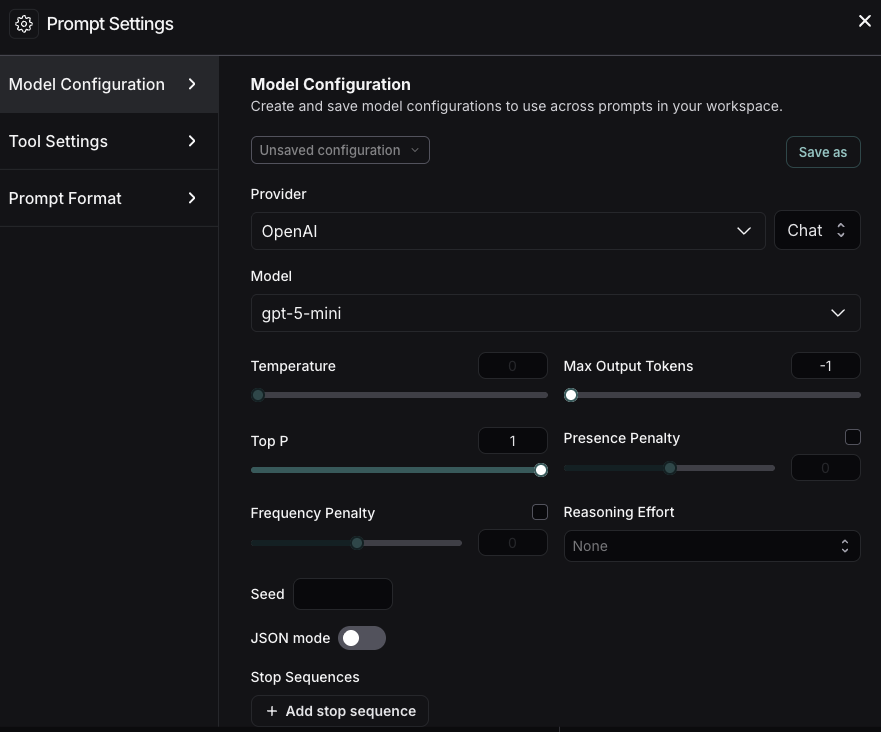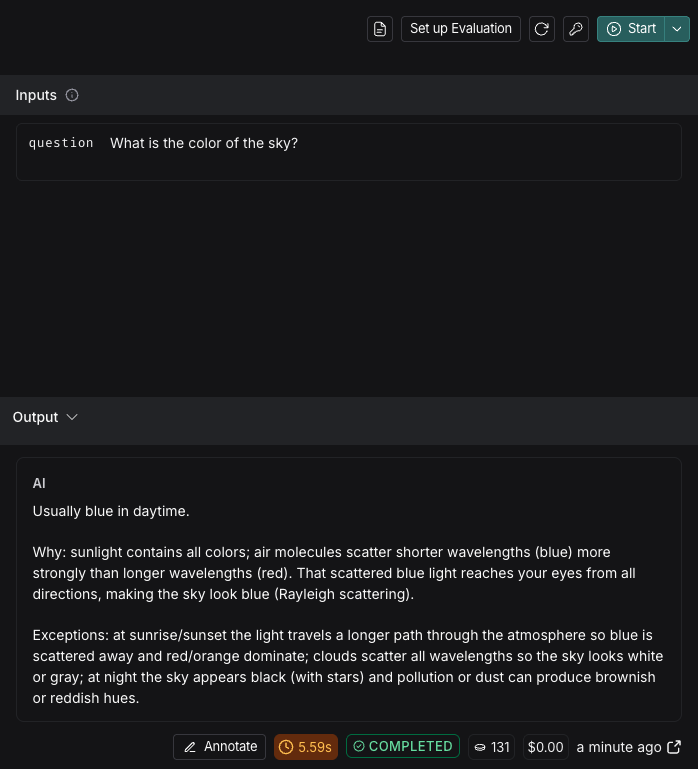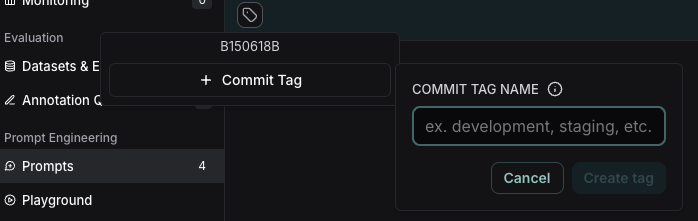如果你喜欢观看提示工程入门视频,请参阅快速入门视频指南。
先决条件
在开始之前,请确保您拥有- 一个 LangSmith 帐户:在 smith.langchain.com 注册或登录。
- 一个 LangSmith API 密钥:按照创建 API 密钥指南操作。
- 一个 OpenAI API 密钥:从 OpenAI 控制台生成。
- UI
- SDK
1. 设置工作区密钥
在 LangSmith UI 中,确保你的 OpenAI API 密钥已设置为工作区密钥。- 导航至 设置,然后转到密钥选项卡。
- 选择添加密钥,然后输入
OPENAI_API_KEY和你的 API 密钥作为值。 - 选择保存密钥。
在 LangSmith UI 中添加工作区密钥时,请确保密钥与您的模型提供商预期的环境变量名称匹配。
2. 创建提示词
- 在 LangSmith UI 中,导航到左侧菜单中的提示词部分。
- 点击+ 提示词创建提示词。
- 根据需要编辑或添加提示词和输入变量来修改提示词。
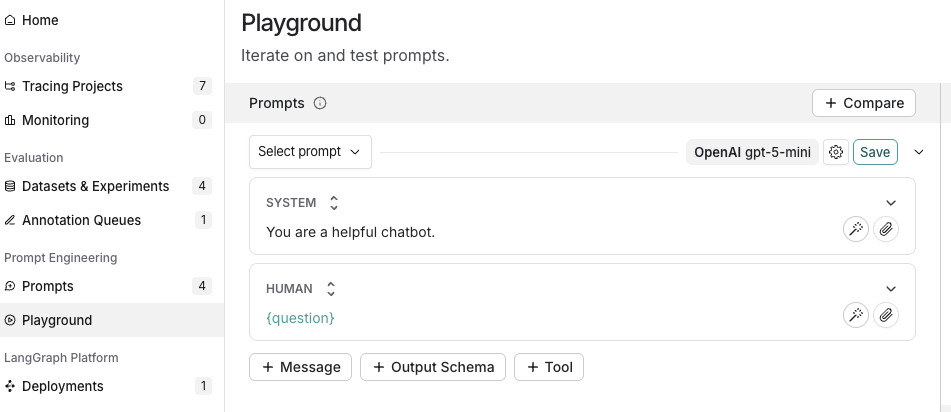
3. 测试提示词
- 在提示词标题下,选择齿轮模型名称旁边的图标,这将启动提示词设置窗口,进入模型配置选项卡。
-
设置你要使用的模型配置。你选择的提供商和模型将决定此配置页面上可配置的参数。设置完成后,点击另存为。
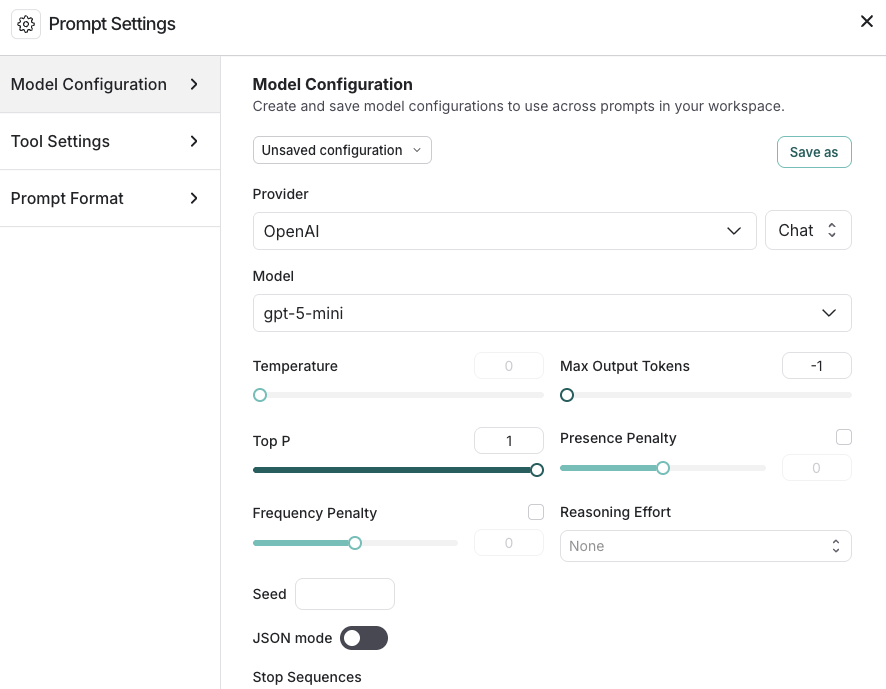
-
在输入框中指定要测试的输入变量,然后点击 开始.
要了解有关在 Playground 中配置提示词的更多选项,请参阅配置提示词设置。
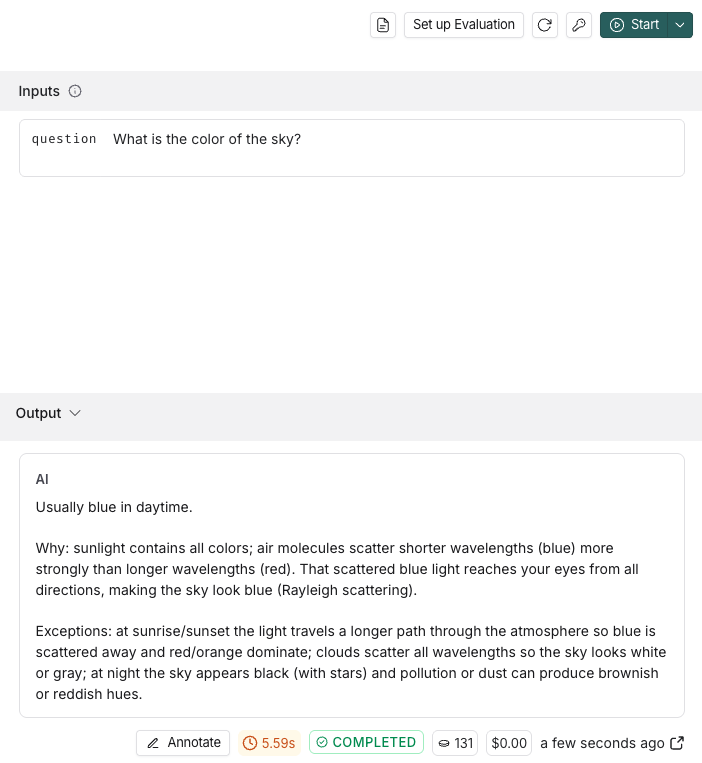
- 测试并完善提示词后,点击保存以供将来使用。
4. 迭代提示词
LangSmith 允许团队协作进行提示词迭代。工作区成员可以在 Playground 中试验提示词,并在准备就绪时将更改保存为新的提交。要改进你的提示词:- 参考模型提供商提供的文档,了解提示词创建的最佳实践,例如
- 使用 Prompt Canvas(LangSmith 中的交互式工具)构建和完善你的提示词。在Prompt Canvas 指南中了解更多信息。
-
标记特定提交以标记提交历史中的重要时刻。
- 要创建提交,请导航到Playground并选择提交。选择要提交更改的提示词,然后提交。
- 导航到左侧菜单中的提示词。选择提示词。进入提示词详情页面后,转到提交选项卡。找到标签图标以添加提交标签。
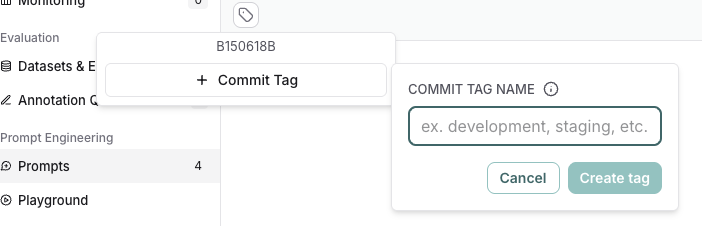
后续步骤
- 在创建提示词指南中了解有关如何使用 Prompt Hub 存储和管理提示词的更多信息。
- 在此教程中了解如何设置 Playground 以测试多轮对话。
- 要了解如何在数据集而不是单个示例上测试提示词的性能,请参阅从提示词 Playground 运行评估。
视频指南
以编程方式连接这些文档到 Claude、VSCode 等,通过 MCP 获取实时答案。